編輯:關於Android編程
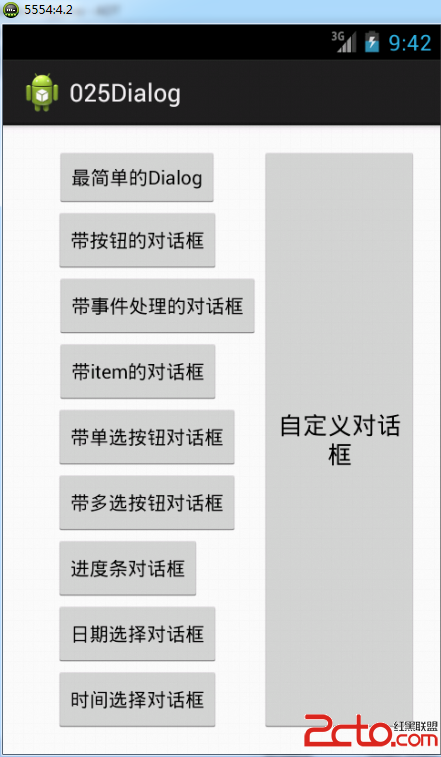
?
package com.example.dialog;
import android.app.Activity;
import android.app.AlertDialog;
import android.app.DatePickerDialog;
import android.app.DatePickerDialog.OnDateSetListener;
import android.app.Dialog;
import android.app.ProgressDialog;
import android.app.TimePickerDialog;
import android.app.TimePickerDialog.OnTimeSetListener;
import android.content.DialogInterface;
import android.os.Bundle;
import android.view.LayoutInflater;
import android.view.View;
import android.view.View.OnClickListener;
import android.widget.Button;
import android.widget.DatePicker;
import android.widget.TimePicker;
import android.widget.Toast;
public class MainActivity extends Activity {
private Button button1, button2, button3, button4, button5, button6,
button7, button8, button9,button10;
private String CityData[] = { "河南", "北京", "上海", "天津", "湖南", "深圳" };//city數據
private String SexData[] = { "男", "女" };//性別數據
private String ColorData[] = { "紅", "橙", "黃", "綠", "青", "藍", "紫" };//顏色數據
private boolean ColorChoiced[] = { false, false, false, false, false,
false, false };// 設置默認選中項
@Override
protected void onCreate(Bundle savedInstanceState) {
super.onCreate(savedInstanceState);
setContentView(R.layout.activity_main);
// 為按鈕實例化
button1 = (Button) this.findViewById(R.id.button1);
button2 = (Button) this.findViewById(R.id.button2);
button3 = (Button) this.findViewById(R.id.button3);
button4 = (Button) this.findViewById(R.id.button4);
button5 = (Button) this.findViewById(R.id.button5);
button6 = (Button) this.findViewById(R.id.button6);
button7 = (Button) this.findViewById(R.id.button7);
button8 = (Button) this.findViewById(R.id.button8);
button9 = (Button) this.findViewById(R.id.button9);
button10 = (Button) this.findViewById(R.id.button10);
// 最簡單的對話框
button1.setOnClickListener(new OnClickListener() {
@Override
public void onClick(View view) {
// TODO Auto-generated method stub
Dialog dialog = new AlertDialog.Builder(MainActivity.this)
.setTitle("關於我們")//設置標題
.setMessage("飛揚軟件有限公司")//設置提示信息
.setIcon(R.drawable.a2)//設置圖標
.create();//創建對話框
dialog.show();//顯示對話框
}
});
// 帶按鈕的信息處理對話框
button2.setOnClickListener(new View.OnClickListener() {
@Override
public void onClick(View view) {
// TODO Auto-generated method stub
Dialog dialog = new AlertDialog.Builder(MainActivity.this)
.setTitle("刪除信息")//設置標題
.setMessage("您確定要刪除該條信息嗎?")//設置提示信息
.setIcon(R.drawable.a2)//設置圖標
.setNegativeButton("取消", null)//設置取消按鈕
.setPositiveButton("確定", null)//設置確定按鈕
.create();//創建對話框
dialog.show();//顯示對話框
}
});
// 帶事件處理的對話框
button3.setOnClickListener(new OnClickListener() {
@Override
public void onClick(View view) {
// TODO Auto-generated method stub
Dialog dialog = new AlertDialog.Builder(MainActivity.this)
.setTitle("退出程序")
.setMessage("您確定要退出程序嗎?")
.setIcon(R.drawable.a2)
.setPositiveButton("確定",
new DialogInterface.OnClickListener() {
@Override
public void onClick(
DialogInterface dialogInterface,
int whitch) {
// TODO Auto-generated method stub
Toast.makeText(MainActivity.this,
"程序即將退出", 2).show();
// finish(); 為了演示效果,不進行真實退出,用土司代替
}
})
.setNegativeButton("取消",
new DialogInterface.OnClickListener() {
@Override
public void onClick(DialogInterface arg0,
int arg1) {
// TODO Auto-generated method stub
}
}).create();
dialog.show();
}
});
// 對話框列表
button4.setOnClickListener(new View.OnClickListener() {
@Override
public void onClick(View view) {
// TODO Auto-generated method stub
Dialog dialog = new AlertDialog.Builder(MainActivity.this)
.setTitle("請選擇您的就業城市")
.setIcon(R.drawable.a2)
.setNegativeButton("取消", null)
.setItems(CityData,
new DialogInterface.OnClickListener() {
@Override
public void onClick(
DialogInterface dInterface,
int whitch) {
// TODO Auto-generated method stub
Toast.makeText(MainActivity.this,
"您選擇了:" + CityData[whitch], 2)
.show();
}
}).create();
dialog.show();
}
});
// 帶單選按鈕的對話框
button5.setOnClickListener(new View.OnClickListener() {
@Override
public void onClick(View view) {
// TODO Auto-generated method stub
Dialog dialog = new AlertDialog.Builder(MainActivity.this)
.setTitle("請選擇您的性別")
.setSingleChoiceItems(SexData, 0,
new DialogInterface.OnClickListener() {
@Override
public void onClick(
DialogInterface dInterface,
int whitch) {
// TODO Auto-generated method stub
Toast.makeText(MainActivity.this,
"您選擇了:" + SexData[whitch], 2)
.show();
}
}).setIcon(R.drawable.a2)
.setNegativeButton("取消", null)
.setPositiveButton("確定", null).create();
dialog.show();
}
});
// 帶多選框的對話框
button6.setOnClickListener(new View.OnClickListener() {
@Override
public void onClick(View view) {
// TODO Auto-generated method stub
Dialog dialog = new AlertDialog.Builder(MainActivity.this)
.setTitle("請選擇您喜歡的顏色")
.setMultiChoiceItems(
ColorData,
ColorChoiced,
new DialogInterface.OnMultiChoiceClickListener() {
@Override
public void onClick(DialogInterface dialog,
int whitch, boolean isChecked) {
// TODO Auto-generated method stub
Toast.makeText(MainActivity.this,
"您選擇了" + ColorData[whitch], 2)
.show();
// 在這裡沒有做判斷,所以無論是選中還是去選都會觸發該事件,有興趣的讀者可以設置IsChecked判斷
}
}).setIcon(R.drawable.a2)
.setNegativeButton("取消", null)
.setPositiveButton("確定", null).create();
dialog.show();
}
});
button7.setOnClickListener(new View.OnClickListener() {
@Override
public void onClick(View view) {
// TODO Auto-generated method stub
final ProgressDialog dialog = new ProgressDialog(
MainActivity.this);
dialog.setMessage("正在加載信息,請稍後!");
dialog.setTitle("正在加載");
dialog.setIcon(R.drawable.a2);
dialog.onStart();
new Thread() {
@Override
public void run() {
// TODO Auto-generated method stub
try {
Thread.sleep(3 * 1000);
} catch (InterruptedException e) {
// TODO Auto-generated catch block
e.printStackTrace();
} finally {
dialog.dismiss();
}
}
}.start();
dialog.show();
}
});
// 日期選擇對話框
button8.setOnClickListener(new View.OnClickListener() {
@Override
public void onClick(View view) {
// TODO Auto-generated method stub
DatePickerDialog dialog = new DatePickerDialog(
MainActivity.this, new OnDateSetListener() {
@Override
public void onDateSet(DatePicker datePicker,
int year, int monthOfYear, int dayOfMonth) {
// TODO Auto-generated method stub
Toast.makeText(
MainActivity.this,
"設置的時間為:" + year + "年" + (monthOfYear+1)
//此處month要加1,原始月份從零開始了
+ "月" + dayOfMonth + "日", 2)
.show();
}
}, 2014, 8, 17);
dialog.show();
}
});
// 時間選擇對話框
button9.setOnClickListener(new View.OnClickListener() {
@Override
public void onClick(View view) {
// TODO Auto-generated method stub
TimePickerDialog dialog =new TimePickerDialog(MainActivity.this, new OnTimeSetListener() {
@Override
public void onTimeSet(TimePicker arg0, int hourOfDay, int minute) {
// TODO Auto-generated method stub
Toast.makeText(MainActivity.this, "設置時間為:"+hourOfDay+"時"+minute+"分", 2).show();
}
}, 20, 55, true);
dialog.show();
}
});
// 自定義對話框
button10.setOnClickListener(new View.OnClickListener() {
@Override
public void onClick(View view) {
// TODO Auto-generated method stub
View myView=LayoutInflater.from(getApplication()).inflate(R.layout.custom, null);//將layout對象轉換為VIew對象
Dialog dialog = new AlertDialog.Builder(MainActivity.this)
.setTitle("用戶登陸")
.setIcon(R.drawable.a2)
.setNegativeButton("取消", null)
.setPositiveButton("登錄", null)
.setView(myView)//設置要顯示的View組件
.create();
dialog.show();
}
});
}
}
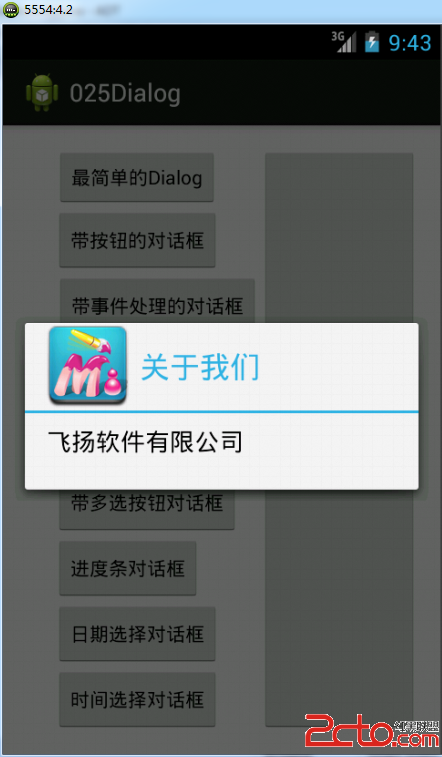
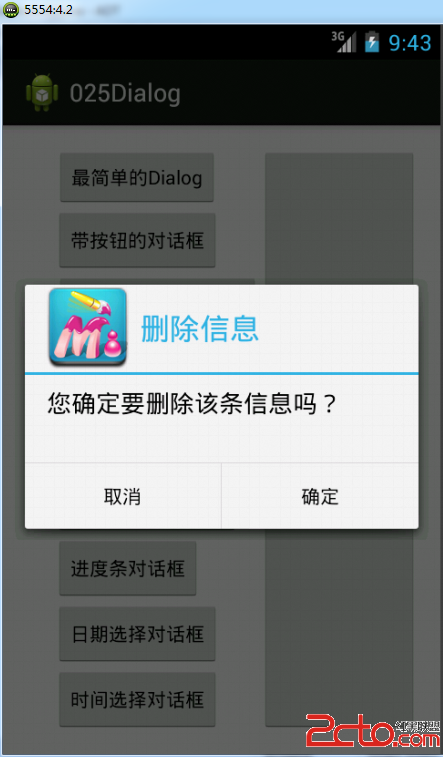
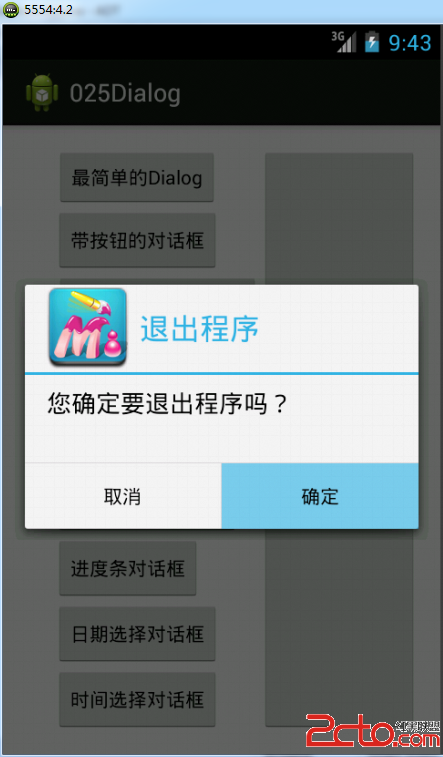
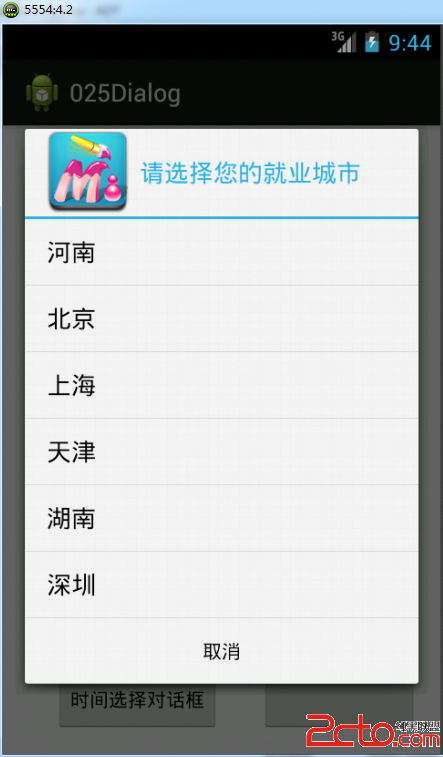
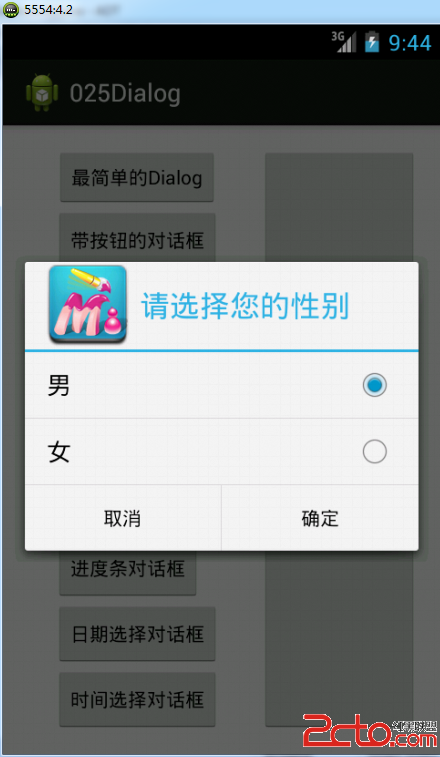
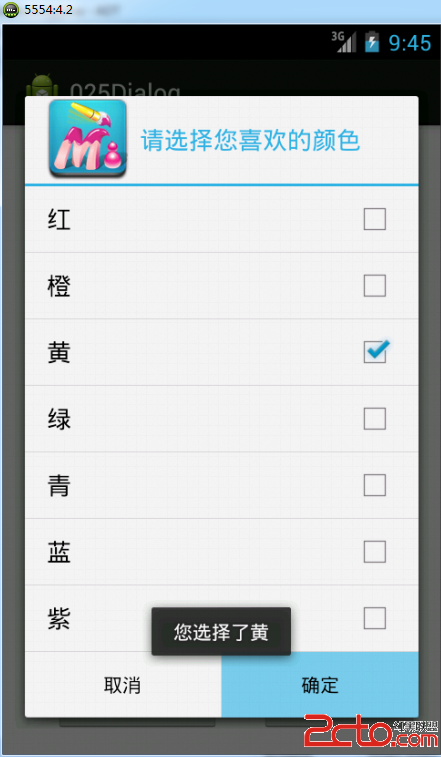
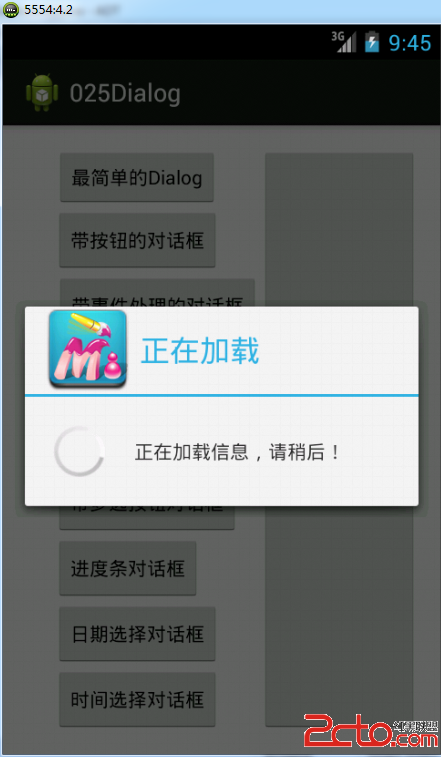
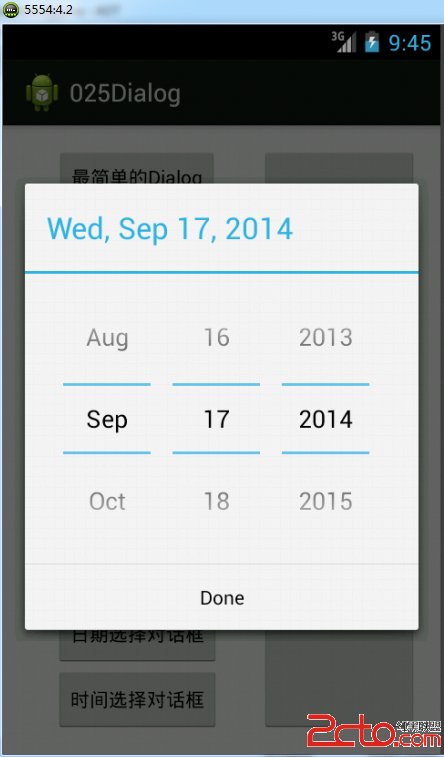
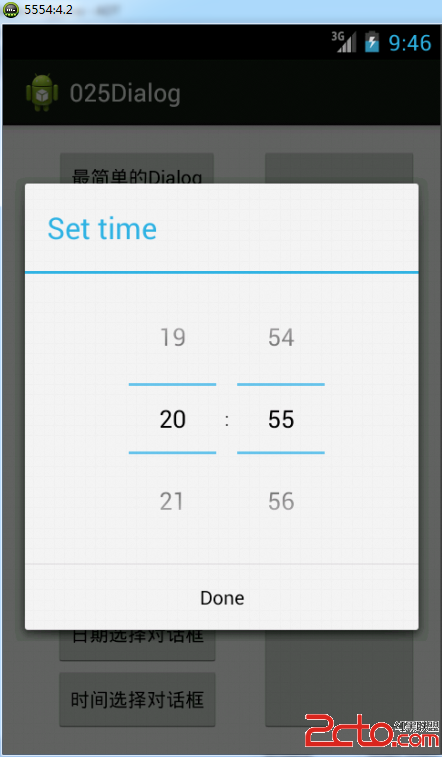
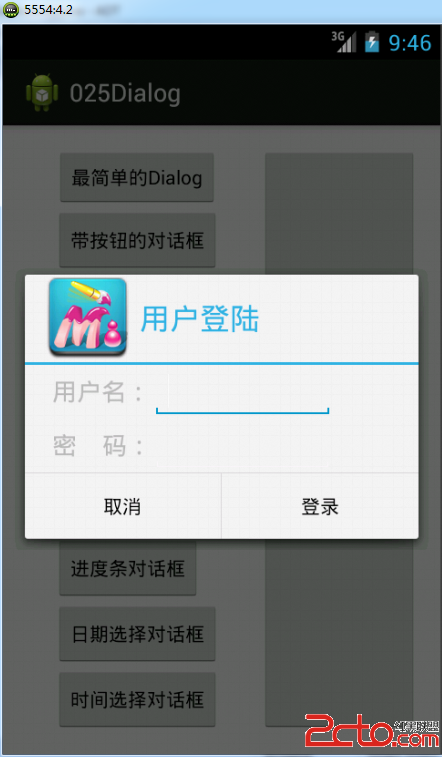
 實例詳解Android自定義ProgressDialog進度條對話框的實現
實例詳解Android自定義ProgressDialog進度條對話框的實現
Android SDK已經提供有進度條組件ProgressDialog組件,但用的時候我們會發現可能風格與我們應用的整體風格不太搭配,而且ProgressDialog的可
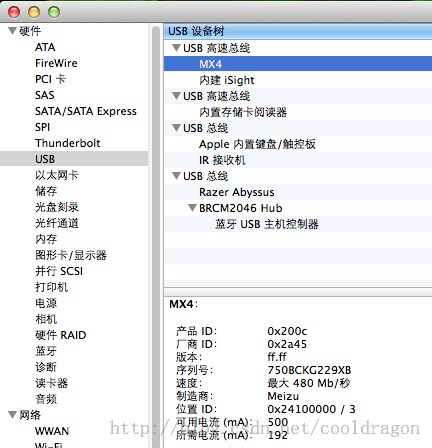 Mac中Eclipse連不上Android手機的解決方法
Mac中Eclipse連不上Android手機的解決方法
現象是:Windows下Eclipse可以連接Device裡能顯示設備名稱,但是在Mac OS X下的Eclipse Device始終不能顯示連接。解決方法:1.把And
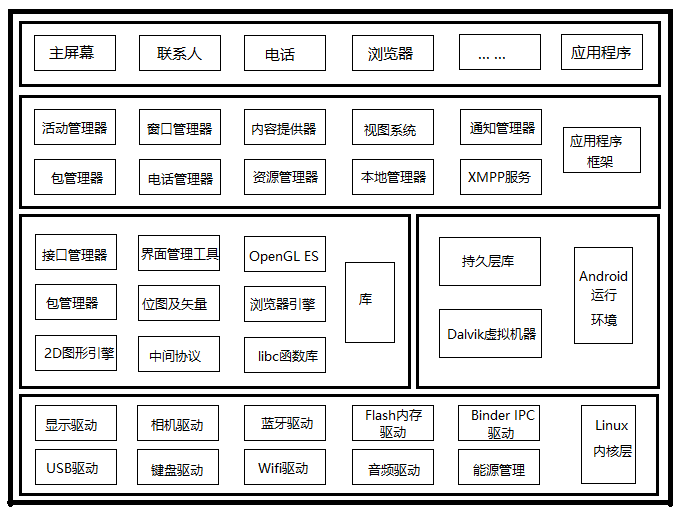 Android基礎
Android基礎
本來不想寫這些基礎中的基礎,但是想想這些內容雖然用不到,但需要做這樣的了解和學習,也是概念性的居多,理解至上。不過還是不多說,就講兩個部分吧。一。系統架構這次的沒有Xm
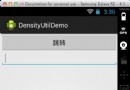 安卓開發中關於軟鍵盤處理的一些問題
安卓開發中關於軟鍵盤處理的一些問題
1.控件焦點問題一些通知在開發過程中,會發現EditText這個控件如果處理不當會出現自動獲取焦點的情況,也就是當你打開你的應用是,界面會自動跳出軟件盤,那麼經過本人多次
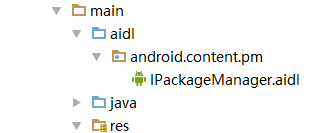 非ROOT實現靜默安裝的一些思考與體會,AIDL獲取IPackageManager,反射ServiceManager,系統簽名
非ROOT實現靜默安裝的一些思考與體會,AIDL獲取IPackageManager,反射ServiceManager,系統簽名
最近自家的系統要做一個升級服務,裡面有三個功能,第一個是系統升級,也就是